
Mange mennesker har oplevet dette - a Youtube videoen fryser, men lyden fortsætter . Hvis du også oplever dette problem, kan du prøve nedenstående rettelser for at løse problemet hurtigt og nemt.
Prøv disse rettelser:
Du behøver ikke at prøve dem alle; bare arbejde dig ned på listen, indtil du finder den, der virker for dig.
- Ryd cache og cookies
- Deaktiver browsertilføjelser
- Deaktiver hardwareacceleration
- Opdater din videodriver
- Opdater Adobe Flash Player
- Brug en anden browser
Rettelse 1: Ryd cache og cookies
Det er muligt, at nogle cookies og cachelagrede filer får YouTube til at fryse. Du kan rydde browserdataene i din browser og kontrollere, om dette virker for dig.
- Øverst til højre i Chrome skal du klikke på tre prikker > Flere værktøjer > Slet browserdata .
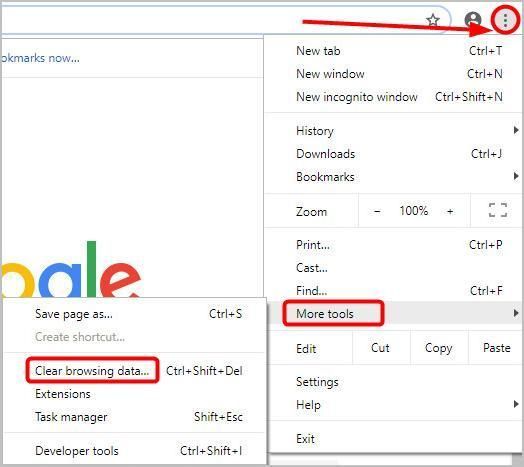
- Fra Fremskreden fanen, skal du indstille tidsintervallet til Hele tiden . Vælg de typer oplysninger, du vil fjerne. Sørge for at Cookies og andre webstedsdata , Cache billeder og filer er valgt.
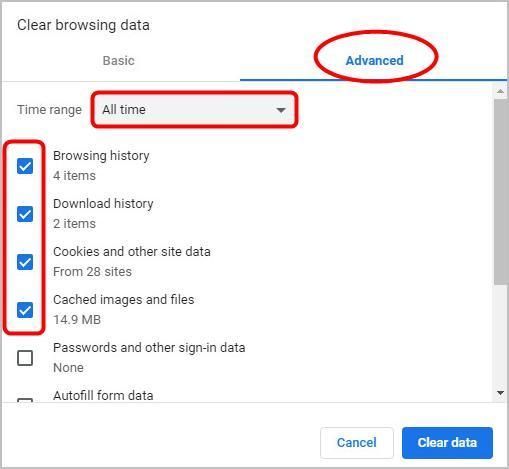
- Klik Slet data .
- Når dataene er ryddet, skriv chrome://genstart i URL-linjen og tryk derefter på Gå ind for at genstarte Chrome og kontrollere, om problemet er løst. Hvis ikke, så prøv Rette 2 .

- Klik på menuknappen øverst til højre.
- Vælg Bibliotek > Historie > Ryd seneste historie .
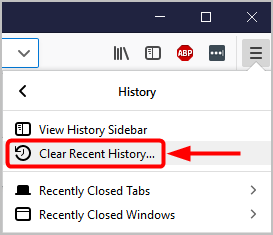
- Et lille vindue vil poppe op og bede dig om detaljer om, hvad du skal slette. Marker alle afkrydsningsfelter, og indstil tidsintervallet til Alt .
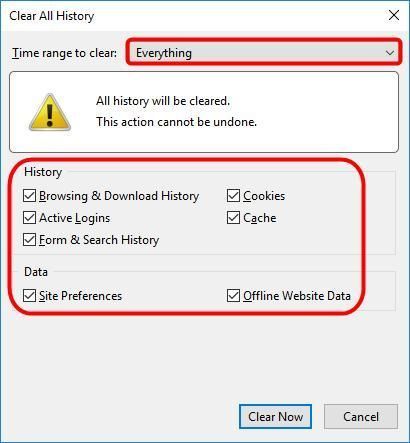
- Klik Ryd nu .
- Når alt er klart, genstart Firefox og kontroller, om YouTube nu fungerer korrekt. Hvis ikke, prøv Fix 2 nedenfor.
- Type chrome://extensions i URL-linjen, og tryk på Gå ind for at åbne Chrome extension manager.
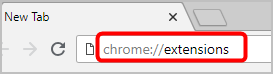
- Genstart Chrome, og test, om YouTube-problemet er løst. Hvis ikke, gå videre til Rette 3 .
- Klik på tre linje knappen yderst til højre, og vælg derefter Tilføjelser.
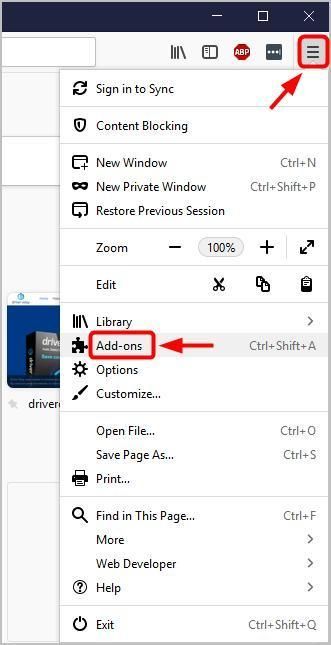
- På fanen Tilføjelseshåndtering,
- For at deaktivere en udvidelse eller et tema skal du klikke på Udvidelser eller Temaer, vælge den tilføjelse, du vil deaktivere, og klikke på Deaktiver knappen ved siden af.
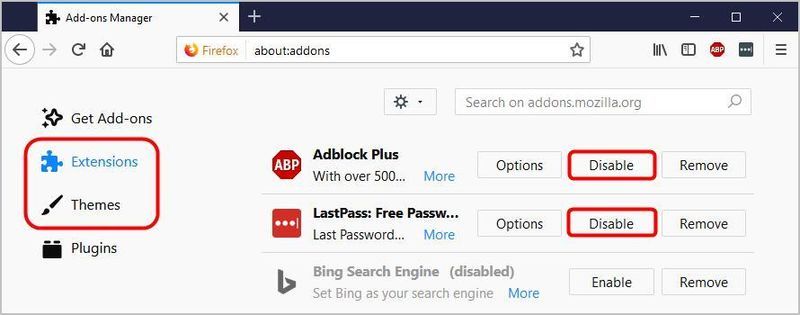
- Genstart Firefox for at kontrollere, om problemet er løst. Hvis ikke, prøv Fix 3 nedenfor.
- Klik på tre prikker yderst til højre, og vælg derefter Indstillinger .
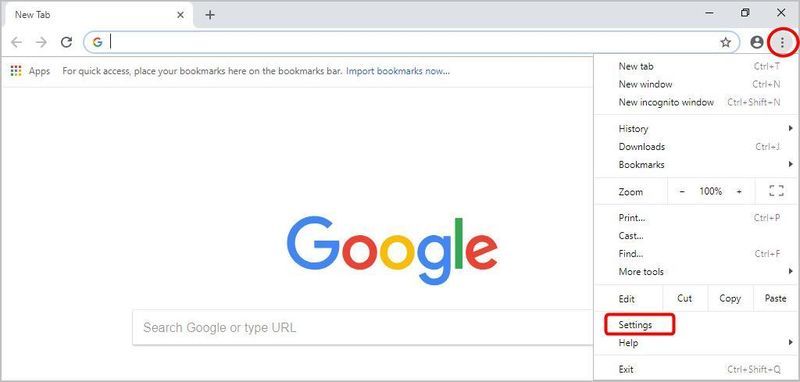
- Rul ned til bunden og klik Fremskreden .
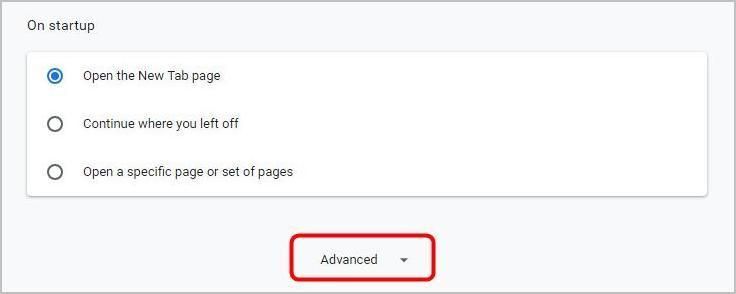
- Under System , sluk for Brug hardwareacceleration, når den er tilgængelig mulighed.
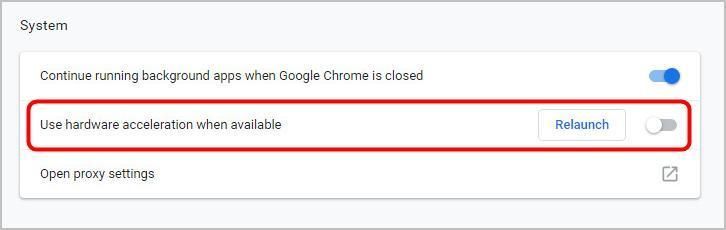
- Genstart Chrome og test. Hvis YouTube stadig fryser, så prøv Rette 4 .
- Klik på tre linjer i øverste højre hjørne, og vælg Muligheder .
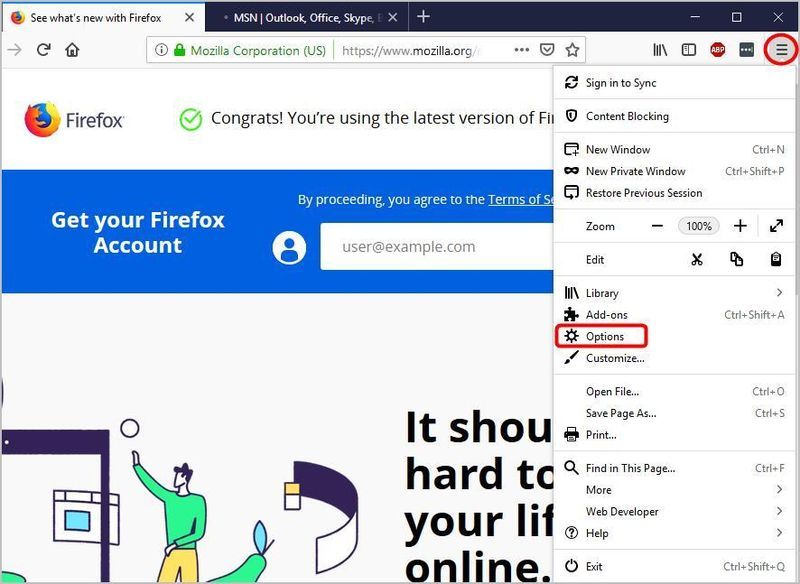
- Klik generel til venstre.
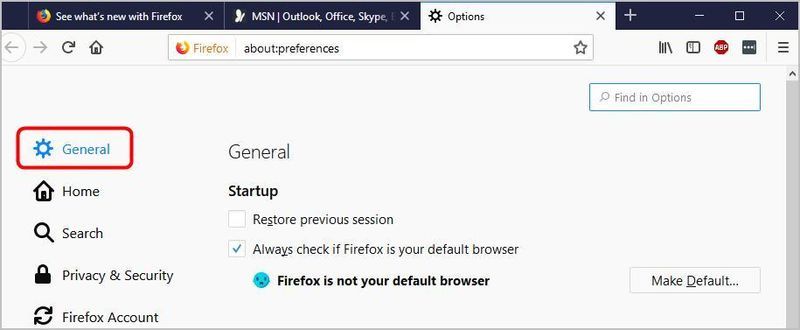
- Under Ydeevne , fravælg Brug anbefalede ydeevneindstillinger , og fravælg derefter Brug hardwareacceleration, når den er tilgængelig .
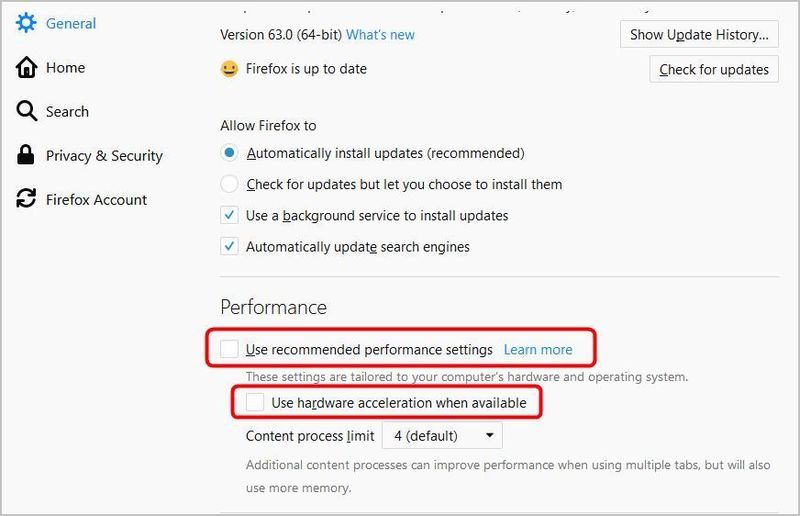
- Luk Firefox, genstart den og kontroller. Hvis YouTube stadig fryser, kan du prøve Fix 4 nedenfor.
- Kør Driver Easy og klik Scan nu . Driver Easy vil derefter scanne din computer og opdage eventuelle problemdrivere.
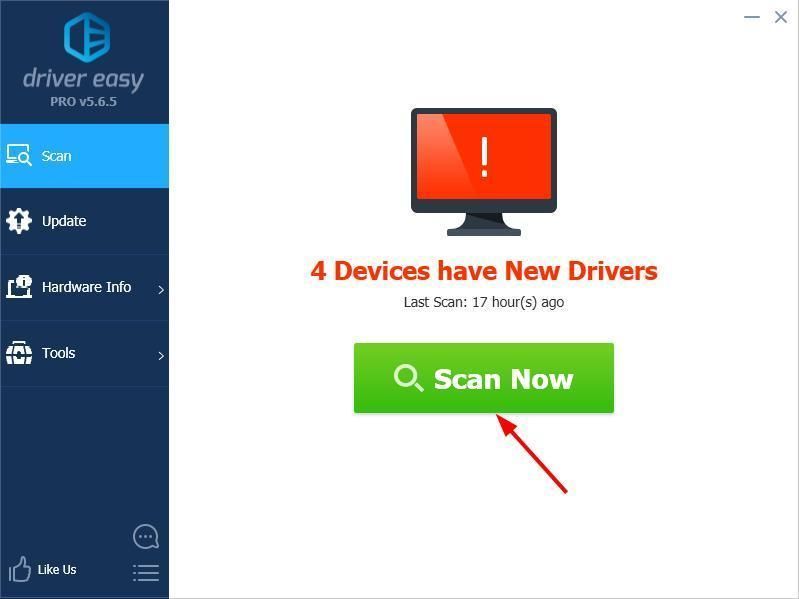
- Klik Opdatering ud for eventuelle markerede enheder for automatisk at downloade den korrekte version af deres drivere, så kan du installere dem manuelt. Eller klik Opdater alle for automatisk at downloade og installere dem alle automatisk. (Dette kræver Pro version – du bliver bedt om at opgradere, når du klikker på Opdater alle. Du får fuld support og en 30-dages pengene-tilbage-garanti.)
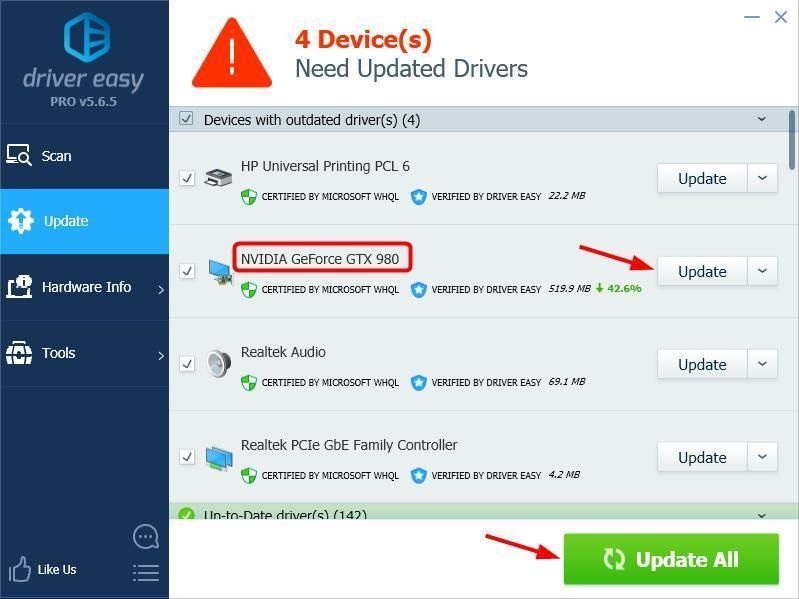
- Genstart din computer og kontroller, om YouTube nu fungerer korrekt. Hvis det ikke gør det, skal du kontakte Driver Easys supportteam på support@drivereasy.com for yderligere assistance. De vil med glæde hjælpe dig. Eller du kan gå videre til Fix 5 nedenfor.
- Besøg Adobe Flash Player hjemmeside .
- Klik Installer nu for at downloade den seneste version af Adobe Flash Player.
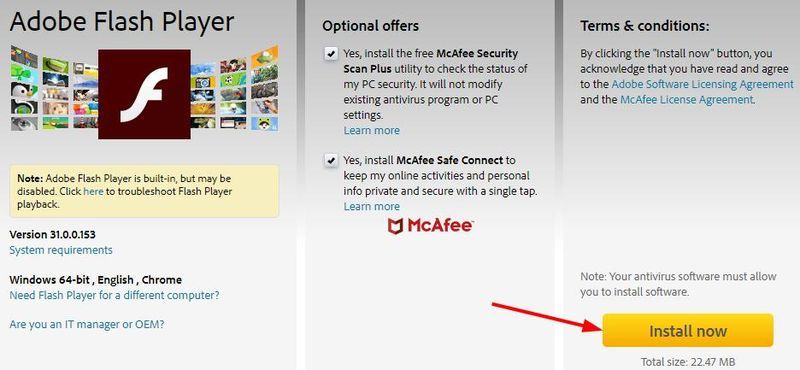
- Dobbeltklik på den downloadede fil, og følg instruktionerne på skærmen for at installere programmet.
- Tjek, om YouTube-problemet er løst.
- Sådan repareres YouTube-frysning [Løst]
- [Fixed] Youtube Audio Renderer-fejl på Windows 10
- Ret YouTube lyd og video ude af synkronisering. Let!
- Fjern blokering af YouTube på din skole frit
- Youtube
For at deaktivere et plugin , klik Plugins , vælg det plugin, du vil deaktivere, og vælg Aktiver aldrig fra rullemenuen.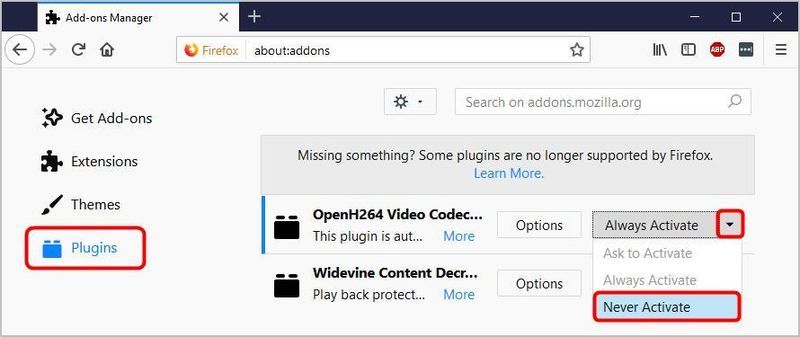
Rettelse 3: Deaktiver hardwareacceleration
Med hardwareacceleration aktiveret, er programmer i stand til at bruge andre hardwarekomponenter på dit system til at udføre opgaver mere effektivt. Men nogle gange kan dette give nogle problemer, herunder din YouTube-video fryser lyden fortsat problem. Du bør deaktivere hardwareacceleration på din browser og se, om problemet er løst:
På Chrome På Firefox På Chrome
På Firefox
Rettelse 4: Opdater din videodriver
Hvis rettelserne ovenfor ikke virkede for dig, er den mest sandsynlige årsag et videodriverproblem. Heldigvis er dette også et af de nemmeste problemer at løse.
Der er to måder at opdatere din videodriver på: manuelt og automatisk .
Opdater din videodriver manuelt — Du kan opdatere din driver manuelt ved at gå til hardwareproducentens websted og søge efter den nyeste driver til dit videokort. Men hvis du tager denne tilgang, skal du sørge for at vælge den driver, der er kompatibel med det nøjagtige modelnummer på din hardware og din version af Windows.
ELLER
Opdater din videodriver automatisk — Hvis du ikke har tid, tålmodighed eller computerfærdigheder til at opdatere din videodriver manuelt, kan du i stedet gøre det automatisk med Driver nemt . Du behøver ikke at vide præcist, hvilket system din computer kører, du behøver ikke risikere at downloade og installere den forkerte driver, og du behøver ikke bekymre dig om at lave en fejl under installationen. Driver Easy klarer det hele.
Hent og installer Driver Easy.
Rettelse 5: Opdater Adobe Flash Player
De fleste videostreamportaler bruger Adobe Flash Player til at streame videoer. Hvis Adobe Flash Player er gammel, eller på en eller anden måde korrupt, mangler, kan det få YouTube til at fryse. Du kan opdatere Adobe Flash Player og se, om det løser dit problem.
Sådan opdaterer du Adobe Flash Player
Rettelse 6: Brug en anden browser
Nogle gange kan du have brug for en anden browser. Måske er den webbrowser, du bruger, inkompatibel med YouTube-webafspilleren. Måske forhindrer dens konfiguration, udvidelser eller plugins (som Adobe Flash Player nævnt ovenfor) videoer i at afspille på YouTube.
Du kan downloade en anden browser fra dens officielle hjemmeside og installere den på din computer. Afspil derefter en YouTube-video i den browser, og se, om dette løser, at din YouTube-video fryser lyden fortsat problem. Hvis dette hjælper, skal du muligvis konsultere din browsersupport og spørge dem til råds.
Forhåbentlig kan dette hjælpe dig.
Hvis du gerne vil vide mere om YouTube-problemer, kan du finde løsninger her:
Du er som altid mere end velkommen til at efterlade en kommentar nedenfor for at dele dine resultater eller andre forslag.
- For at deaktivere en udvidelse eller et tema skal du klikke på Udvidelser eller Temaer, vælge den tilføjelse, du vil deaktivere, og klikke på Deaktiver knappen ved siden af.
På Chrome
På Firefox
Rettelse 2: Deaktiver browsertilføjelser
Hvis du har masser af tilføjelser installeret på din browser, kan de komme i konflikt med hinanden og forhindre YouTube i at fungere. For at se, om dette forårsager dit problem, kan du prøve at deaktivere dem:
På Chrome:
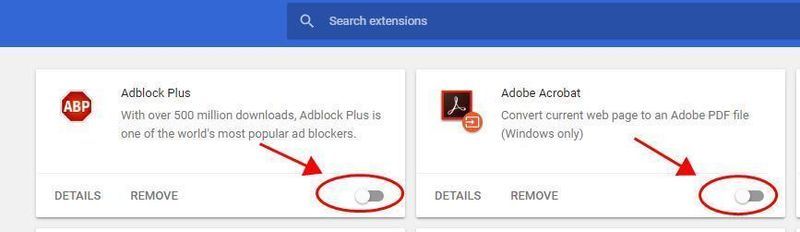
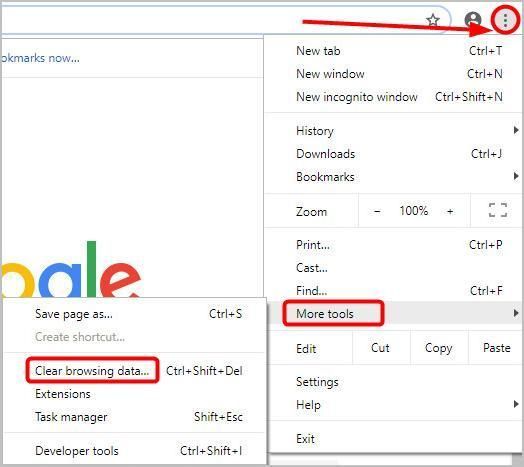
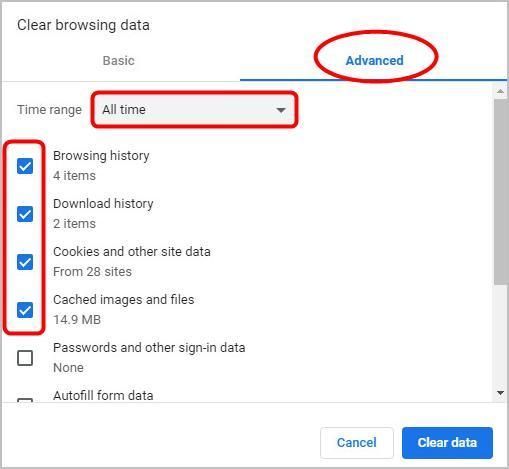

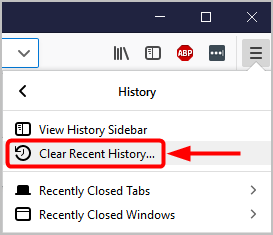
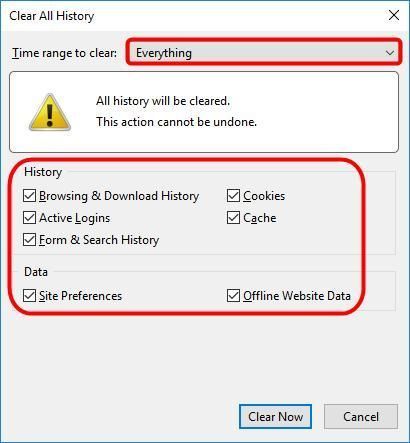
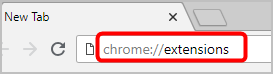
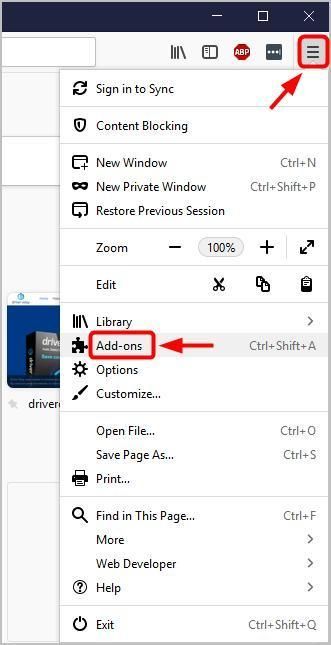
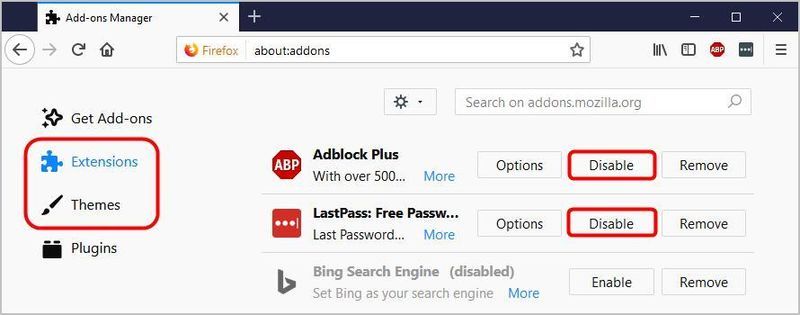
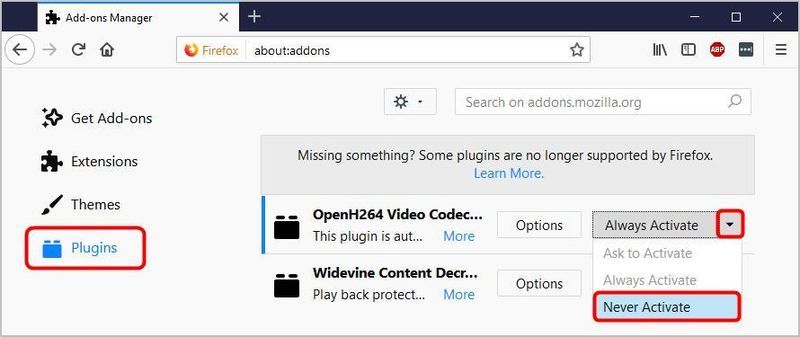
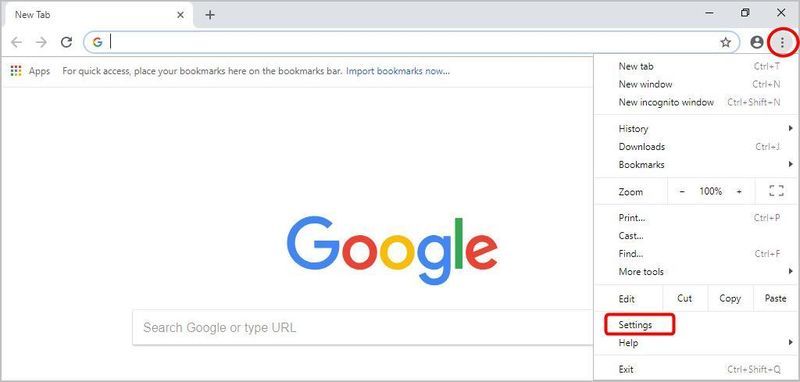
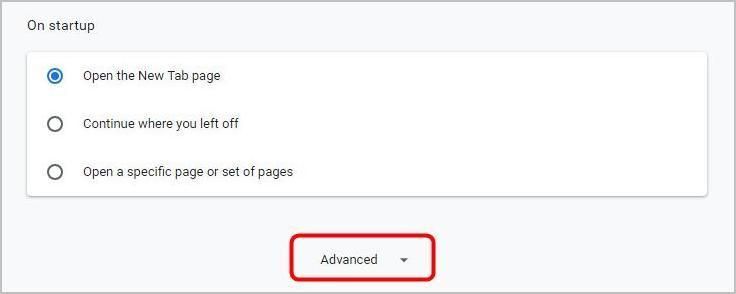
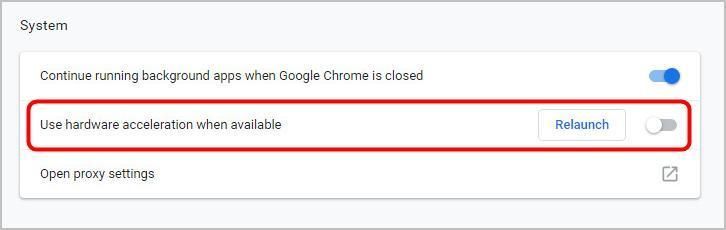
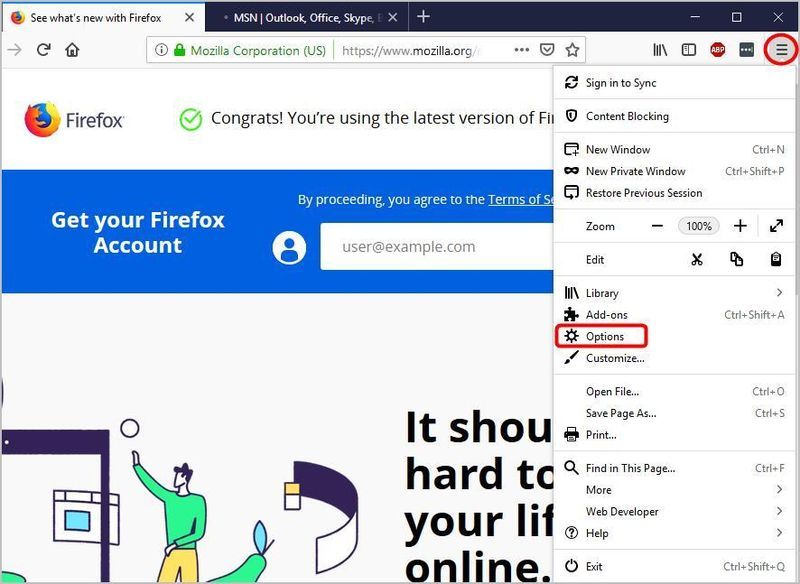
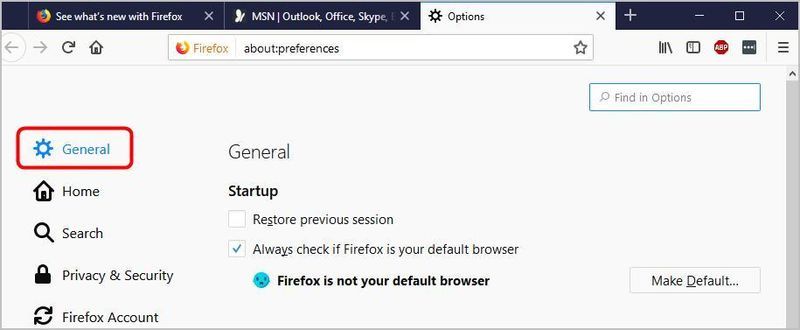
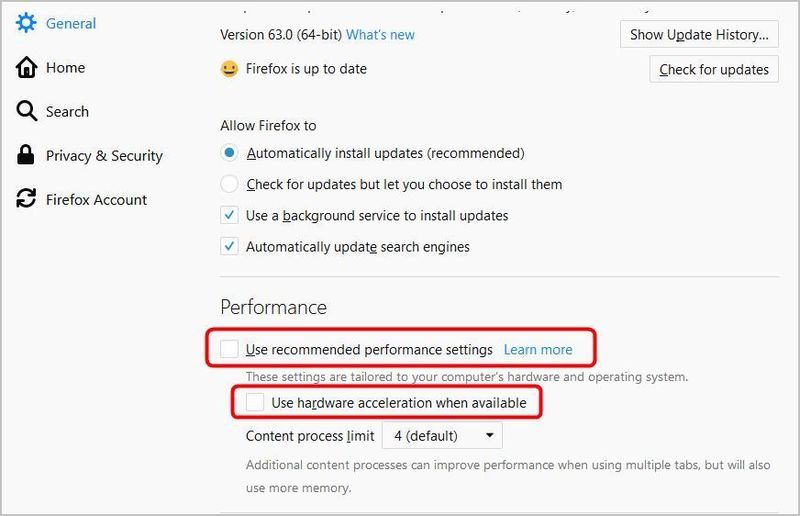
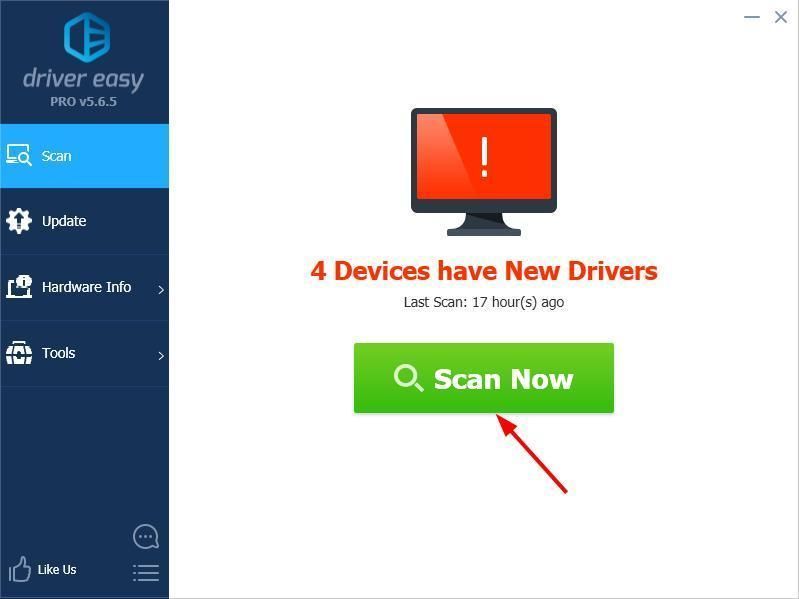
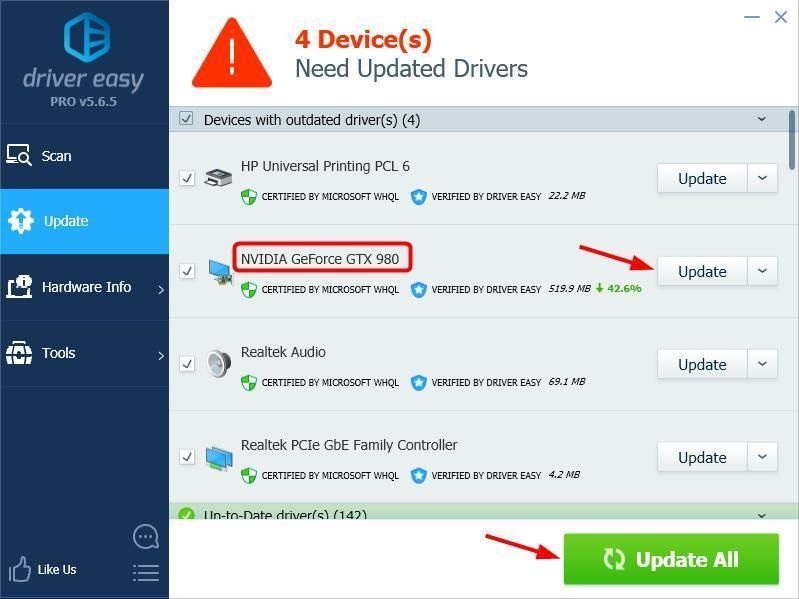
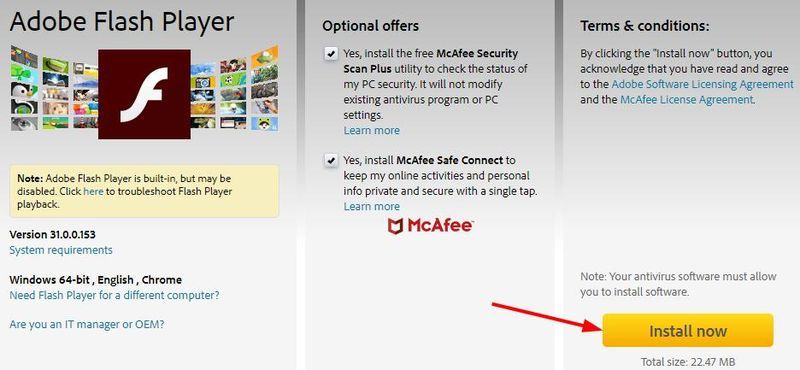
![[LØST] Tales of Arise UE4 fatal fejl](https://letmeknow.ch/img/knowledge/85/tales-arise-ue4-fatal-error.jpg)




![[LØST] Team Fortress 2 starter ikke](https://letmeknow.ch/img/knowledge/12/team-fortress-2-not-launching.png)
